Windows10系统之家 - 安全纯净无插件系统之家win10专业版下载安装
时间:2021-08-12 09:40:25 来源:Windows10之家 作者:admin
Win10系统电脑不休眠怎么设置?Win10系统默认有一个休眠的功能,时间可以用户自己设置,如果你不想让Win10电脑进入休眠状态的话,那么你可以取消掉休眠功能,这样电脑就再也不会进入到休眠的状态了,具体设置的方法如下。
Win10系统电脑不休眠怎么设置
1、在界面左下角搜索栏搜索“控制面板”,并打开。
2、打开控制面板后,查看方式选择“大图标”。
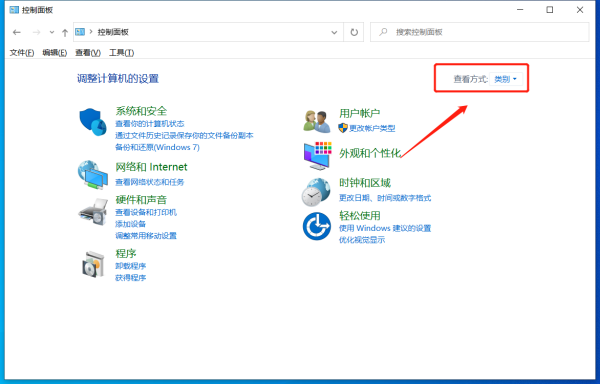
3、选择电源选项。
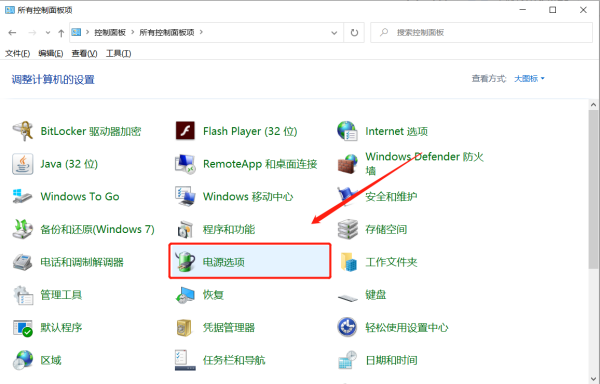
4、界面左侧选择“更改计算机睡眠时间”。
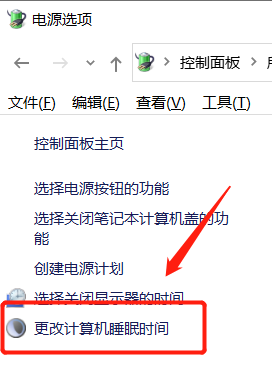
5、使计算机进入睡眠状态改为“从不”。
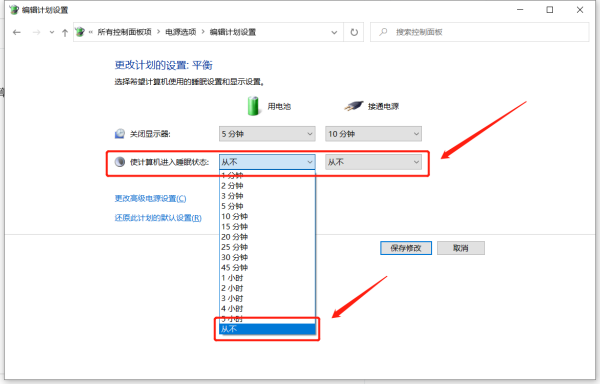
6、保存修改。
相关文章
热门教程
热门系统下载
热门资讯





























